小米盒子 手机遥控
小米盒子手机遥控全攻略
以下是关于小米盒子通过手机进行遥控的详细操作指南,涵盖多种方法及常见问题解答:

使用内置红外功能的手机(无需额外工具)
| 步骤 | 操作说明 |
|---|---|
| 下载应用 | 在应用商店搜索“小米万能遥控”或“小米遥控器”,下载安装官方应用。 |
| 添加设备 | 打开应用后,点击“添加遥控器”或“+”按钮,选择设备类型为“小米电视/盒子”。 |
| 匹配遥控器 | 输入自定义名称(如“客厅小米盒子”),手机需对准小米盒子的红外接收区(通常位于前端)。 |
| 测试功能 | 点击界面上的按键(如方向键、确认键、主页键等),观察盒子是否响应。 |
注意事项:
- 手机需内置红外发射器(如小米部分机型),且无遮挡对准盒子。
- 若盒子无反应,尝试缩短手机与盒子的距离至1米内。
通过“米家”APP远程控制(需同一Wi-Fi网络)
| 步骤 | 操作说明 |
|---|---|
| 确保设备联网 | 将小米盒子和手机连接至同一Wi-Fi网络。 |
| 登录同一账号 | 手机和小米盒子均登录相同小米账号(设置→账号与安全→登录)。 |
| 打开米家APP | 在应用商店下载“米家”APP,登录后自动发现已绑定的小米盒子。 |
| 远程控制 | 在米家APP中找到“小米盒子”,点击进入后可通过虚拟遥控器、语音或投屏功能操作。 |
优势:
- 支持远程控制(如在卧室控制客厅盒子)。
- 可结合小爱同学语音指令(如“播放电视剧”)。
- 支持投屏功能,直接推送手机内容到电视。
第三方遥控工具(无红外手机适用)
若手机无红外功能,可通过以下方式实现遥控:

| 工具 | 操作说明 |
|---|---|
| 万能遥控类APP | 悟空遥控器”“遥控精灵”等,通过Wi-Fi或蓝牙连接盒子,模拟传统遥控器操作。 |
| 投屏协议 | 使用支持DLNA/AirPlay的APP(如“乐播投屏”)将手机屏幕投射到盒子,间接控制。 |
注意:
- 部分第三方工具可能存在广告或兼容性问题,建议优先使用官方应用。
- 需确保盒子开启“远程管理”或“无线显示”功能(设置→系统设置→网络)。
常见问题与解决方案
| 问题 | 解决方法 |
|---|---|
| 手机无法匹配盒子 | 检查盒子是否通电并正常启动; 重置盒子网络(拔插网线/重启路由器); 尝试重新添加设备。 |
| 遥控延迟或卡顿 | 关闭其他占用网络的设备; 升级盒子和手机的系统版本; 检查Wi-Fi信号强度。 |
| 部分功能无法使用 | 更新遥控APP至最新版本; 尝试切换控制模式(如切换为“触控模式”或“按键模式”)。 |
FAQs(常见问题解答)
手机遥控小米盒子时,为什么经常失灵?
- 原因:可能是信号干扰(如红外被遮挡)、网络不稳定或APP版本过低。
- 解决方法:
- 确保手机与盒子之间无障碍物(红外遥控需对准盒子)。
- 检查Wi-Fi信号强度,避免在复杂网络环境下使用。
- 前往应用商店更新遥控APP至最新版。
小米盒子没有红外功能,如何用手机控制?

- 方法:
- 使用“米家”APP通过局域网控制(需同一网络)。
- 搭配第三方投屏工具(如“海豚星空投屏”),通过Wi-Fi或蓝牙实现远程操作。
- 购买小米蓝牙遥控器(官方配件),再通过手机同步控制。
版权声明:本文由环云手机汇 - 聚焦全球新机与行业动态!发布,如需转载请注明出处。





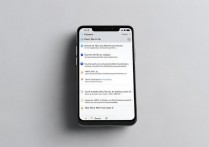






 冀ICP备2021017634号-5
冀ICP备2021017634号-5
 冀公网安备13062802000102号
冀公网安备13062802000102号